Azure Monitor - Service Bus-inzichten
Azure Service Bus-inzichten bieden een overzicht van de algehele prestaties, fouten, capaciteit en operationele status van al uw Service Bus-resources in een geïntegreerde interactieve ervaring. Dit artikel helpt u inzicht te krijgen in de voordelen van deze nieuwe bewakingservaring en hoe u de ervaring kunt aanpassen aan de unieke behoeften van uw organisatie.
Inleiding
Voordat u in de ervaring duikt, moet u begrijpen hoe deze informatie presenteert en visualiseert.
Het levert:
Op schaal gezien van uw Service Bus-resources voor al uw abonnementen op één locatie, met de mogelijkheid om selectief toe te passen op alleen die abonnementen en resources die u wilt evalueren.
Inzoomen op analyse van een bepaalde Service Bus-resource om problemen vast te stellen of gedetailleerde analyses uit te voeren op categorie: gebruik, fouten, capaciteit en bewerkingen. Als u een van deze opties selecteert, krijgt u een uitgebreide weergave van de relevante informatie.
Aanpasbaar: deze ervaring is gebaseerd op Azure Monitor-werkmapsjablonen, zodat u kunt wijzigen welke metrische gegevens worden weergegeven, drempelwaarden kunt wijzigen of instellen die overeenkomen met uw limieten en vervolgens kunt opslaan in een aangepaste werkmap. Grafieken in de werkmappen kunnen vervolgens worden vastgemaakt aan Azure-dashboards.
Voor deze functie hoeft u niets in te schakelen of te configureren. Deze Service Bus-metrische gegevens worden standaard verzameld.
Notitie
Er worden geen kosten in rekening gebracht voor toegang tot deze functie en er worden alleen kosten in rekening gebracht voor de essentiële functies van Azure Monitor die u configureert of inschakelt, zoals wordt beschreven op de pagina met prijsgegevens van Azure Monitor.
Metrische gegevens over gebruik en prestaties voor Service Bus weergeven
Voer de volgende stappen uit om het gebruik en de prestaties van uw Service Bus-resources voor al uw abonnementen weer te geven.
Meld u aan bij het Azure-portaal.
Zoek naar Monitor en selecteer Monitor.
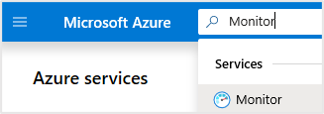
Selecteer Service Bus (preview) in het linkermenu.
Overzicht
In Overzicht worden in de tabel interactieve Service Bus-metrische gegevens weergegeven. U kunt de resultaten filteren op basis van de opties die u selecteert in de volgende vervolgkeuzelijsten:
Abonnementen : alleen abonnementen met een Service Bus-resource worden vermeld.
Service Bus : u kunt alle, een subset of één Service Bus-resource selecteren.
Tijdsbereik : standaard worden de laatste 4 uur gegevens weergegeven op basis van de bijbehorende selecties.
Met de tellertegel onder de vervolgkeuzelijsten wordt het totale aantal Service Bus-resources in de geselecteerde abonnementen samengerold. Er zijn voorwaardelijke kleurcoderingen of heatmaps voor kolommen in de werkmap die metrische gegevens over transacties rapporteren. De laagste kleur heeft de hoogste waarde en een lichtere kleur is gebaseerd op de laagste waarden.
Op de pagina Overzicht ziet u de volgende waarden en ook de tijdlijn voor actieve verbindingen.
| Naam meetwaarde | Beschrijving |
|---|---|
| Actieve verbindingen | Het aantal actieve verbindingen in een naamruimte en op een entiteit in de naamruimte. De waarde voor deze metrische waarde is een waarde voor een bepaald tijdstip. Verbindingen die direct na dat tijdstip actief waren, worden mogelijk niet weergegeven in de metrische gegevens. |
| Verbindingen geopend | Het aantal geopende verbindingen. |
| Verbindingen gesloten | Het aantal gesloten verbindingen. |
| Geslaagde aanvragen | Het aantal geslaagde aanvragen voor de Service Bus-service gedurende een bepaalde periode. |
| Vertraagde aanvragen | Het aantal aanvragen dat is beperkt omdat het gebruik is overschreden. |
Zie metrische gegevens van Service Bus voor meer informatie over deze metrische gegevens.
Als u de Service Bus-resourcenaam selecteert die blauw is gemarkeerd, gaat u naar het standaardoverzicht voor die resource.
Verzoeken
Selecteer Aanvragen boven aan de pagina en het gedeelte Aanvragen van de werkmapsjabloon wordt geopend.
Op deze pagina ziet u de volgende waarden en ook de tijdlijn voor binnenkomende aanvragen.
| Naam meetwaarde | Beschrijving |
|---|---|
| Binnenkomende aanvragen | Het aantal aanvragen voor de Service Bus-service gedurende een bepaalde periode. |
| Geslaagde aanvragen | Het aantal geslaagde aanvragen voor de Service Bus-service gedurende een bepaalde periode. |
| Vertraagde aanvragen | Het aantal aanvragen dat is beperkt omdat het gebruik is overschreden. |
| Serverfouten | Het aantal aanvragen dat niet wordt verwerkt vanwege een fout in de Service Bus-service gedurende een opgegeven periode. |
| Gebruikersfouten | Het aantal aanvragen dat niet wordt verwerkt vanwege gebruikersfouten gedurende een opgegeven periode. |
Zie Service Bus - metrische gegevens aanvragen voor meer informatie over deze metrische gegevens.
Berichten
Selecteer Berichten boven aan de pagina en het gedeelte Berichten van de werkmapsjabloon wordt geopend.
Op deze pagina ziet u de volgende waarden en ook de tijdlijn voor binnenkomende berichten.
| Naam meetwaarde | Beschrijving |
|---|---|
| Binnenkomende berichten | Het aantal berichten dat gedurende een bepaalde periode naar Service Bus wordt verzonden. Deze metrische gegevens bevatten geen berichten die automatisch worden doorgestuurd. |
| Uitgaande berichten | Het aantal berichten dat gedurende een bepaalde periode van Service Bus is ontvangen. |
| Berichten | Aantal berichten in een wachtrij/onderwerp. |
| Geplande berichten | Aantal geplande berichten in een wachtrij/onderwerp. |
Zie Service Bus - metrische gegevens voor berichten voor meer informatie over deze metrische gegevens.
Weergeven vanuit een Service Bus-resource
Zoek in Azure Portal naar Service Bus en selecteer een van uw bestaande Service Bus-naamruimten.
Selecteer op de pagina Service Bus-naamruimte in de sectie Bewaking in het linkermenu Inzichten (preview) of Werkmappen om verdere analyse uit te voeren. U ziet de volgende pagina wanneer u Inzichten (preview) selecteert.
Op deze pagina ziet u dezelfde tabbladen (Overzicht, Aanvragen en Berichten), vergelijkbaar met de tabbladen die u op de pagina Azure Monitor - Service Bus (preview) ziet. U ziet echter meer informatie over deze tabbladen in vergelijking met de tabbladen op de Azure Monitor-pagina.
Notitie
Zie metrische gegevens van Service Bus voor meer informatie over metrische gegevens die u op deze pagina ziet.
Tabblad Overzicht
U ziet de volgende informatie voor de Service Bus-naamruimte voor het geselecteerde tijdsbereik: aantal actieve verbindingen, geopende verbindingen, geslaagde aanvragen, beperkte aanvragen en binnenkomende berichten.
U ziet ook grafieken met de volgende informatie voor de naamruimte in de loop van de tijd in het geselecteerde tijdsbereik: actieve verbindingen, geopende en gesloten verbindingen, geslaagde aanvragen, beperkte aanvragen en binnenkomende en uitgaande berichten. In de grafiek Actieve verbindingen ziet u bijvoorbeeld het aantal actieve verbindingen in de afgelopen 4 uur (geselecteerd tijdsbereik ).
Tabblad Aanvragen
U ziet de volgende informatie voor de Service Bus-naamruimte voor het geselecteerde tijdsbereik: aantal binnenkomende aanvragen, geslaagde aanvragen, serverfouten, gebruikersfouten en beperkte aanvragen.
De tabel die volgt op deze sectie bevat een overzicht van deze waarden voor elke resource (wachtrij of onderwerp) in de Service Bus-naamruimte.
Deze pagina bevat ook grafieken met de volgende informatie voor de naamruimte in de loop van de tijd in het geselecteerde tijdsbereik:
- Binnenkomende, geslaagde en beperkte aanvragen voor alle wachtrijen en onderwerpen in de naamruimte, en voor elke wachtrij of elk onderwerp (segment) in de naamruimte
- Server- en gebruikersfouten voor alle wachtrijen en onderwerpen in de naamruimte, en voor elke wachtrij of elk onderwerp (segment) in de naamruimte.
Tabblad Berichten
U ziet de volgende informatie voor de Service Bus-naamruimte voor het geselecteerde tijdsbereik:
- Aantal binnenkomende, uitgaande en onbestelbare berichten voor alle wachtrijen en onderwerpen in de naamruimte.
- Het gemiddelde aantal berichten, actieve berichten en geplande berichten voor alle wachtrijen en onderwerpen in de naamruimte.
De tabel die volgt op deze sectie bevat een overzicht van deze waarden voor elke resource (wachtrij of onderwerp) in de Service Bus-naamruimte.
Deze pagina bevat ook grafieken met de volgende informatie voor de naamruimte in de loop van de tijd in het geselecteerde tijdsbereik:
- Binnenkomende, uitgaande, alle, actieve, geplande en onbestelbare berichten voor alle entiteiten (wachtrijen en onderwerpen) in de naamruimte.
- Uitsplitsing van bovenstaande metrische gegevens per segment of entiteit (wachtrij of onderwerp in de naamruimte)
Tijdsbereik
Standaard worden in het veld Tijdsbereik gegevens uit de afgelopen 4 uur weergegeven. U kunt het tijdsbereik wijzigen om gegevens overal van de afgelopen 5 minuten tot de afgelopen zeven dagen weer te geven. De tijdsbereikkiezer bevat ook een aangepaste modus waarmee u de begin-/einddatums kunt typen om een aangepast tijdsbestek weer te geven op basis van beschikbare gegevens voor het geselecteerde account.
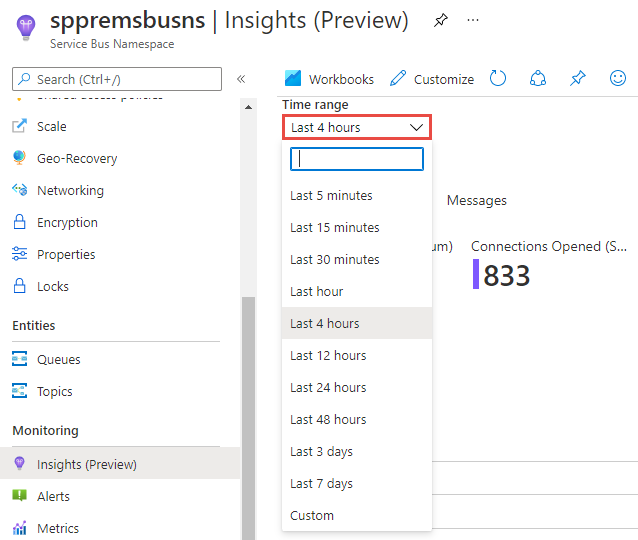
Vastmaken en exporteren
U kunt een van de metrische secties vastmaken aan een Azure-dashboard door het punaisepictogram in de rechterbovenhoek van de sectie te selecteren.
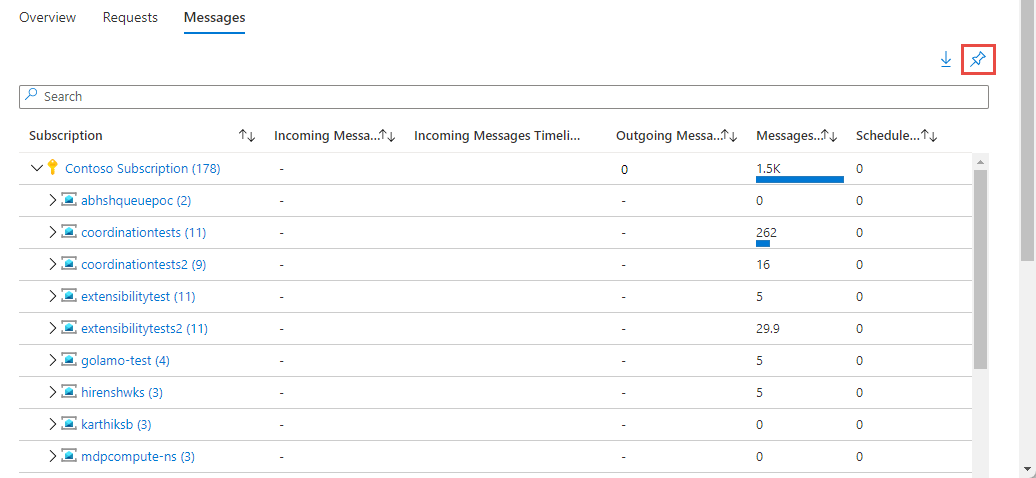
Als u uw gegevens wilt exporteren naar de Excel-indeling, selecteert u het pijl-omlaagpictogram links van het punaisepictogram.
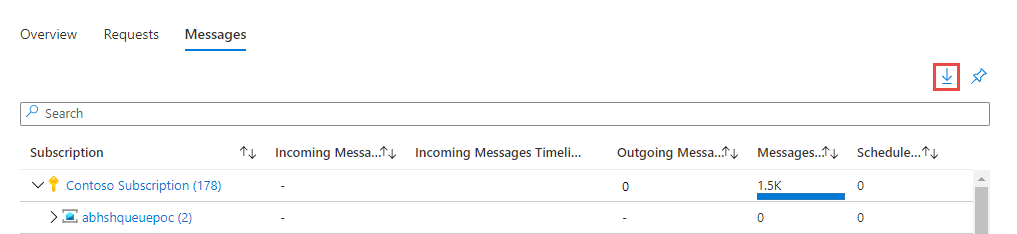
Service Bus-inzichten aanpassen
Omdat deze ervaring is gebaseerd op Azure Monitor-werkmapsjablonen, kunt u deze aanpassen door Aanpassen op de werkbalk te selecteren.
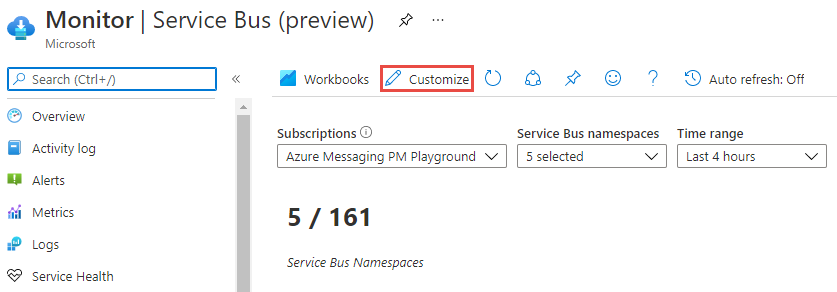
Selecteer Op de pagina Service Bus-overzicht - Azure Monitor bewerken om wijzigingen aan te brengen en sla een kopie van uw gewijzigde versie op in een aangepaste werkmap. Selecteer Werkmappen op de werkbalk om de galerie met werkmappen weer te geven, inclusief de werkmap die u hebt opgeslagen.
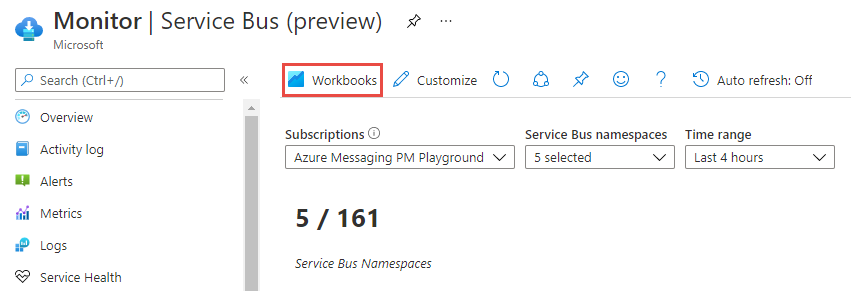
Probleemoplossing
Raadpleeg het artikel over het oplossen van problemen met op werkmappen gebaseerde inzichten voor probleemoplossing.
Volgende stappen
Configureer metrische waarschuwingen en servicestatusmeldingen om geautomatiseerde waarschuwingen in te stellen om te helpen bij het detecteren van problemen.
Meer informatie over de scenario's die werkmappen ondersteunen, hoe u nieuwe en aangepaste bestaande rapporten kunt maken en meer door interactieve rapporten te bekijken met Azure Monitor-werkmappen.



